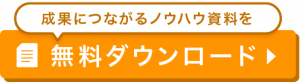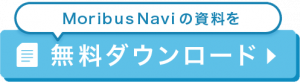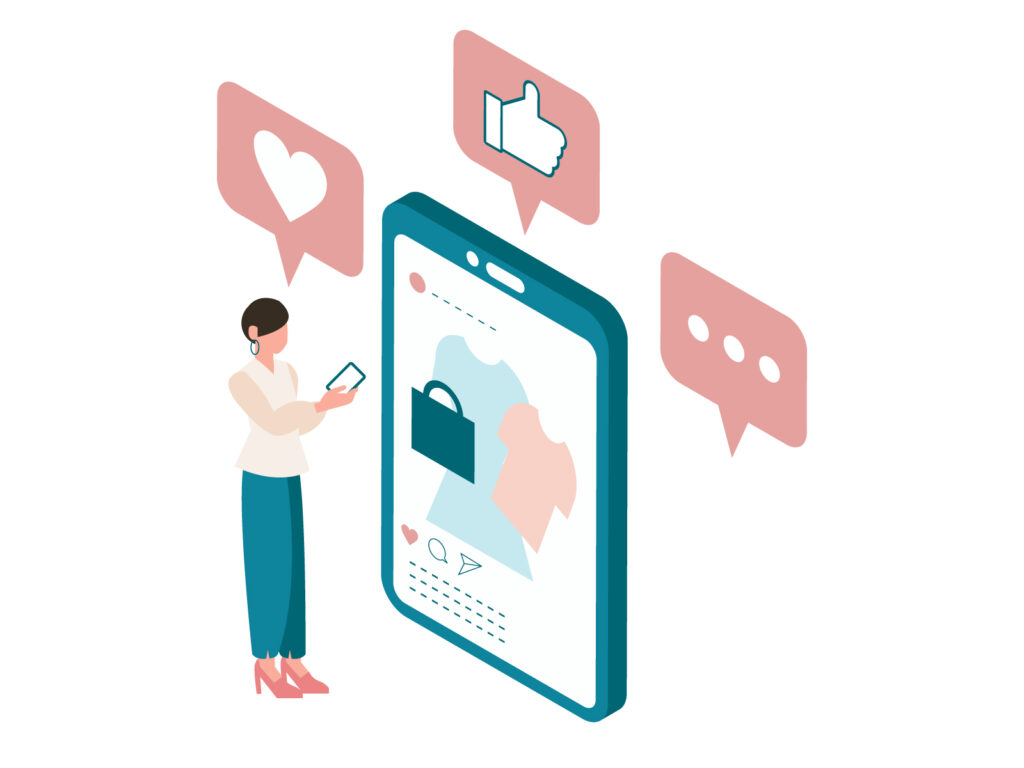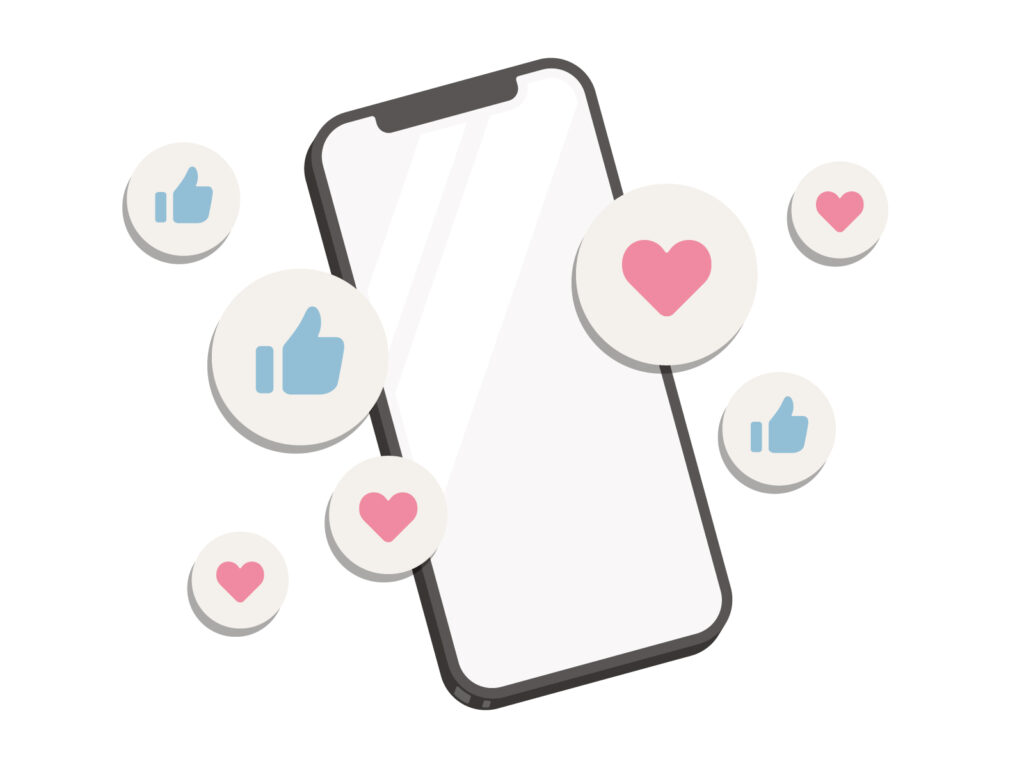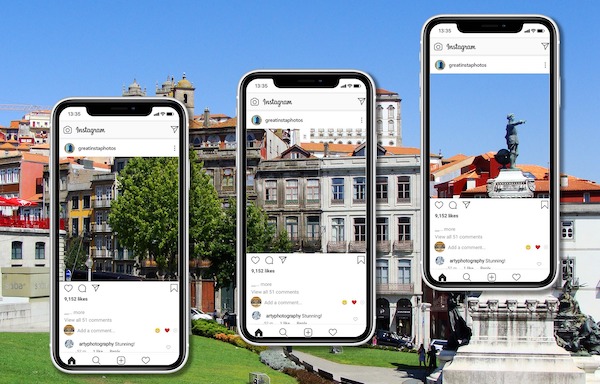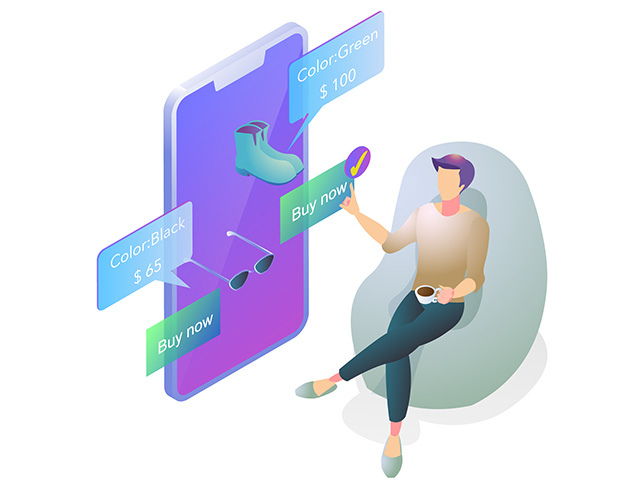Instagramリールは、今注目を集めているショート動画のSNS投稿です。リールには、他の投稿と比べてフォロワー数にかかわらず「バズらせる」ことができるというメリットがあることから、リールの投稿を始める人が増えています。
そんな皆さんにぜひ紹介したいのが、リールの下書き保存の使い方です。リールの下書き保存を使ったことがある人は、作成中のリールがどこに保存されたのかと探したことが一度はあるのではないでしょうか。また、下書き保存後に修正しようと思ったらできなかった経験を持つ人もいるかもしれません。実は、リールには後から修正できるものとそうでないものがあるので、何ができて何ができないのか、そしてそもそもどこに保存されているのかを事前に確認しておきましょう。
この記事では、Instagramリールの下書き保存について、保存方法や編集再開方法、その他の注意点について解説していきます。
目次
Instagramリールとは
Instagramリールは、最大90秒のショート動画投稿です。一般的に、リールで重要なのは以下2つのポイントだといわれています。
- できるだけ多くの人に見てもらうこと(リーチを伸ばす)
- 動画を最後まで見てもらうこと(視聴完了率を高める)
そのために、日々試行錯誤しながらリールの作成に取り組んでいる人も多いでしょう。
Instagramアプリはよくできていて、リール動画の撮影から編集、投稿までをアプリ内で行えるようになっているため、今までフィード投稿しかしていなかった人も、次々にリールへの挑戦を始めています。
一方、リールはまだ成功パターンが決まっているわけではないため、インフルエンサーや企業担当者も試行錯誤しながら投稿しているのが現状です。多くの人が、トライアンドエラーを繰り返しながら成功パターンを導き出しています。
Instagramリールの下書き保存・編集再開方法
まずは、リールの下書き保存方法を確認しておきましょう。
Instagramリールの下書き保存方法
- リールの動画を撮影、または撮影済みの動画を選択します。
- 「次へ」をタップします。
- BGMなどの編集が必要であれば行い、「次へ」をタップします。
- 画面下の「下書き保存」をタップします。

下書き保存したリールの編集再開方法
下書き保存したリールは、プロフィールグリッドにあります。
- 画面右下の丸い枠(プロフィール画像)をタップします。
- プロフィールグリッドのリールのタブをタップします。
- 下書き保存済みのリールは「下書き」と表示されているので、タップして編集を再開します。

下書き保存済みの動画の削除方法
下書き保存したリールは、不要になったら次の方法で削除することができます。
- 下書き保存済みのリールをタップします。
- 右上の「選択」をタップします。
- 削除したいリールを選んで、画面下の「破棄する」をタップします。

リールで見込み顧客を増やすには?
「リールのリーチを10万にする方法は?」
「見込み顧客にリーチするリールとは?」
運用に迷ったら、勝ちパターン運用を習得したAIに最適な投稿をレコメンドしてもらいましょう。
Instagramリールの下書き保存における注意点(できること/できないこと)
下書き保存したリールは、保存時の状態から再編集ができます。しかし、再編集時にできない操作もあるので注意が必要です。
下書き保存したリールの編集再開後にできないこと
- リールの長さの変更
- 保存済みクリップの速度・レイアウトの変更/デュアルへの変更
リールの長さの変更
リール全体の長さは、撮影前に設定します。撮影してしまうとそれ以降は長さの変更ができませんので、計画的に長さを決めましょう。なお、リールの長さを後から伸ばすことはできませんが、動画を短くカットするのは後からでも可能です。
保存済みクリップの速度・レイアウトの変更/デュアルへの変更
編集再開後は、速度(倍速)やレイアウトの変更、デュアルカメラへの変更などはできない仕組みになっています。ただし、速度やレイアウト、デュアルカメラなどの設定はクリップごとに行いますので、新しく撮影するクリップでは新たに設定できます。
下書き保存したリールの編集再開後にできること
リールの編集を再開すると、このような画面になります。

この画面では、下記の操作ができます。
- BGMの追加・変更
- エフェクトの追加・変更
- GIFスタンプの追加
- お題の追加
BGMの追加・変更
リールにはBGMを入れることができます。これは、既にBGMを入れて編集済みの動画でも、後から変更することができます。画面上の音源ボタンで設定します。
エフェクトの追加・変更
エフェクトとは、撮影した動画のデコレーションのことをいいます。Instagramにはいろいろなパターンのエフェクトが用意されているので、補正したり、魅力的にデザインしたりするのはとても簡単です。撮影前に設定することもできますが、下書き保存をして編集再開後にも追加・変更可能です。
GIFスタンプの追加
InstagramリールのGIFスタンプは、動画にスタンプとして貼り付けるほか、質問、クイズなどを出してユーザーから回答をもらうGIFスタンプを使うこともできます。編集再開後でも操作可能です。
お題の追加
リールには、お題という機能があります。Instagramが用意したお題に参加し、それに関連する投稿をするものです。
動画撮影・編集画面にお題に参加のボタンがありますが、参加せずに撮影した場合は、GIFスタンプで後から参加することも可能です。
まとめ
この記事では、Instagramリールの下書き保存について解説しました。
- Instagramリールとは
- Instagramリールの下書き保存・編集再開方法
- Instagramリールの下書き保存における注意点(できること/できないこと)
リールは、フォロワーがそれほど多くなくても「バズらせる」ことができる魅力的な投稿方法です。最初は作成に時間がかかるかもしれませんが、Instagramの機能を活用し、トライアンドエラーを繰り返して成功パターンを見つけていきましょう。